LINE Camera aplikasi milik Naver LINE yang pernah masuk dalam urutan pertama yang paling banyak di unduh di kategori kamera di play store. Selain dapat membuat foto juga dapat mengedit foto menambahkan gambar serta memberi efek dan masih banyak lagi fitur yang disediakan.
Kali ini penulis akan berbagi cara memasukan gambar di LINE Camera. LINE Camera juga memliki fitur sticker yang disebut “Stamp” tapi sayangnya kebanyakan berbayar, tapi di sini penulis akan bagikan gratis dalam format gambar PNG yang dapat digunakan di LINE Camera, berikut tutorialnya:
1. Download dan install LINE camera di App store.
2. Download dan install file manager di App store.
3. Download file gambar PNG LINE camera stamps
4. Jika sudah selesai download PNG stickernya lalu pilih “Open in “FileManger”.
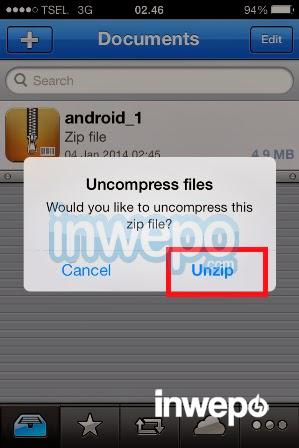
5. Kemudian buka file zip gambarnya, caranya tap file zipnya 1x.
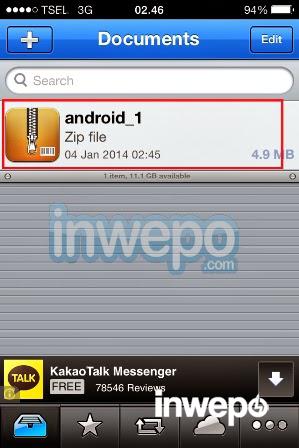
6. Pilih Unzip (exstrak).
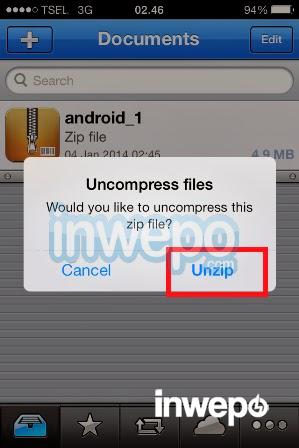
7. Jika sudah, masuk folder yang sudah ter-exstrak
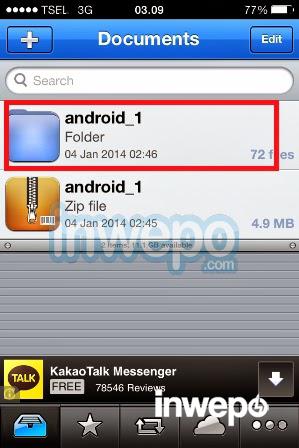
8. Pilih gambar PNG yang berukuran besar.
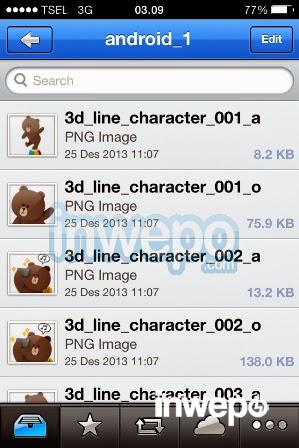
9. Kemudian simpan ke album.

10. Sekarang buka aplikasi LINE kamera kamu dan masukan gambar foto yang ingin di edit.
11. Untuk cara memasukan gambar PNG LINE stampnya, caranya pilih menu icon yang bergambar cony (lihat screenshot di bawah) kemudian pilih “Crop”.
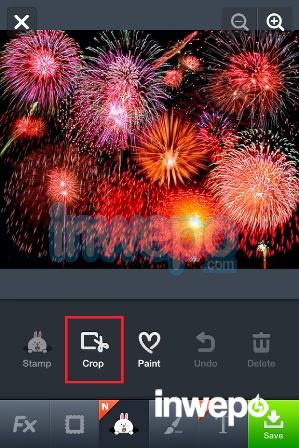
12. Kamu akan diarahkan ke foto album kemudian tinggal pilih gambar PNG LINE stamp yang telah kamu simpan sebelumnya.
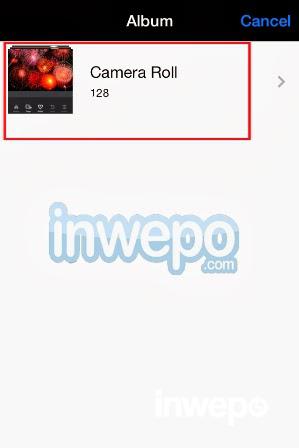
13. Ukur sesuai yang diinginkan, jika sudah pilih Next.
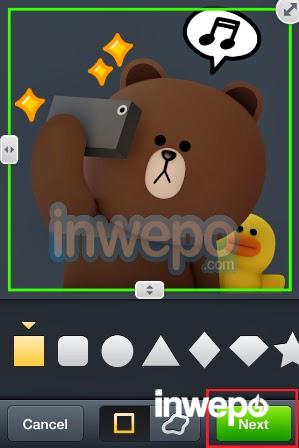
Pilih Done.
14. Geser dan tempatkan gambar PNG LINE Stamp sesuai yang kamu inginkan. Jika ingin memasukan dan menambahkan gambar PNG LINE stamp lagi pilih menu Crop(ulangi langkah 11hingga selesai).
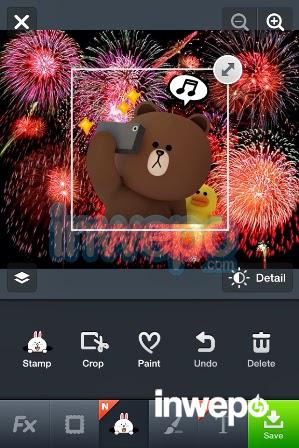
15. Jika sudah semua pilih “Save”.
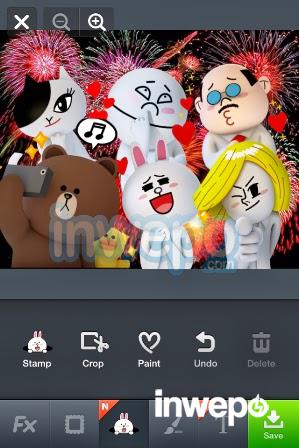
16. Selesai. Semoga bermanfaat.

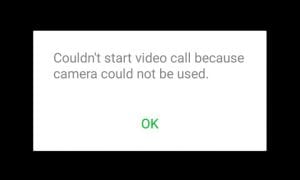

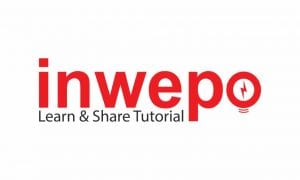













yuzt
November 7, 2015 at 09:32
Update dong gan webnya.. webnya uda gabisa donlot stamp lagi huhu..